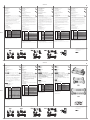ATEN CS1764 Guía de inicio rápido
- Categoría
- Conmutadores KVM
- Tipo
- Guía de inicio rápido
Este manual también es adecuado para

Front View
1. Port Selection Switches
2. Port LEDs
3. USB Console Ports
Rear View
1. Console Audio Jacks
2. USB Hub Peripheral Ports
3. Firmware Upgrade Jack
4. Power Jack
5. DVI Port
6. CPU Port Section
Cable Connection
1. Plug your USB keyboard and USB mouse into the USB ports located on the
unit's front panel.
2. Plug your DVI monitor into the Console monitor port located on the unit's rear
panel. Plug the accompanying speaker and microphone connections into their
corresponding jacks.
3. Plug the DVI connector from the KVM cable set (provided) into any available
DVI socket in the CPU Port section of the switch. Plug the accompanying
microphone and speaker connectors into their corresponding jacks.
4. At the other end of the cable, plug the video, microphone,
speaker and USB keyboard/mouse cables into their respective
ports on the computer. Be sure that each plug corresponds to its intendedCPU
Port socket.
5. Plug your USB peripherals into the type A sockets in the USB hub section.
6. Plug the power adapter cable into the KVM switch's Power Jack, then plug the
power adapter into an AC power source.
7. Turn on the power to the computers.
Operation
1. Invoking Hotkey Mode:
Press [Scoll Lock] twice
2. Cycle through the Ports:
[Scoll Lock] [Scoll Lock] [Enter]
3. Detailed Hotkey Operations:
[n] represents a number between 1-99
[K] represents the KVM focus
[U] represents the USB device
[S] represents the speakers and microphone
[A] represents Auto Scan function
For a complete list of Hotkey functions, refer to the User manual
Master View 2/4 port DVI USB KVMP Switch CS-1762/CS-1764 Quick Start Guide
© Copyright ATEN® 2004. All rights reserved. ATEN, Master
View are trademarks or registered trademarks of Aten
International Co., Ltd. All brand names and trademarks are
the registered property of their respective owners.
Manual Part No. PAPE-1223-N00
Printed in Taiwan 04/2004
Diagram A. Diagram B.
Vista frontal
1. Conmutadores de selección de puertos
2. Indicadores LED de los puertos
3. Puertos USB de consola
Vista posterior
1. Conectores de audio de consola
2. Puertos para periféricos USB del hub
3. Conector para actualizaciones del firmware
4. Entrada de alimentación
5. Puerto DVI
6. Sección de puertos CPU
Conexión de cables
1. Conecte el teclado USB y el ratón USB a los puertos USB ubicados en el panel
frontal del equipo.
2. Conecte su monitor DVI al puerto de consola para monitor ubicado en el
panel posterior de la unidad. Establezca las conexiones para altavoces y
micrófono correspondientes con los puertos de conexión adecuados.
3. Enchufe el conector del juego de cables KVM (incluido) en un puerto DVI
libre de la sección de puertos para CPU del switch. Establezca las conexiones
para altavoces y micrófono correspondientes con los puertos de conexión
adecuados.
4. En el otro extremo del cable, enchufe los cables de vídeo, micrófono y
altavoces así como el cable USB para teclado/ratón en los puertos
correspondientes del ordenador. Asegúrese de que cada cable quede
enchufado en el puerto CPU que le corresponde.
5. Conecte sus periféricos USB a los puertos de tipo A en la sección de puertos
del hub USB.
6. Enchufe el cable de alimentación en la entrada de alimentación del switch
KVM y luego conecte la fuente de alimentación a una toma eléctrica.
7. Encienda los ordenadores.
Operación
1. Para activar el modo de las teclas de acceso directo:
Pulse dos veces la tecla [Scoll Lock].
2. Alternar entre los puertos:
[Scoll Lock] [Scoll Lock] [Intro]
3. Funciones de las teclas de acceso directo en detalle:
[n] representa un número entre 1 y 99
[K] representa el foco KVM
[U] representa el dispositivo USB
[S] representa los altavoces y al micrófono
[A] representa la función de búsqueda automática
Para una lista completa de todas las teclas de acceso directo, véase el manual
del usuario
Guida di avvio rapido KVMP Switch CS-1762/CS-1764 Master View 2/4 porte DVI USB
Lato anteriore
1. Interruttori di selezione della porta
2. LED della porta
3. Porte USB della console
Lato posteriore
1. Prese audio della console
2. Porte dell’hub USB per le periferiche
3. Presa per l’upgrade del firmware
4. Presa d’alimentazione
5. Porta DVI
6. Sezione delle porte di collegamento alla CPU
Connessione cavo
1. Collegare la tastiera ed il mouse USB alle porte USB poste sul pannello
anteriore del dispositivo.
2. Collegare il monitor DVI alla porta per il monitor della console posta sul
pannello posteriore del dispositivo. Inserire gli spinotti di connessione dei
diffusori e del microfono in dotazione alle prese corrispondenti.
3. Inserire il connettore DVI del set di cavi KVM (in dotazione) in una qualsiasi
presa DVI disponibile sulla sezione delle porte di collegamento alla CPU dello
switch. Inserire i connettori dei diffusori e del microfono in dotazione alle
prese corrispondenti.
4. All’altra estremità del cavo, inserire i cavi video, del microfono, dei diffusori
ed il cavo USB della tastiera/mouse nelle rispettive porte sul computer.
Assicurarsi che ogni spina corrisponda alla relativa presa della porta della
CPU.
5. Inserire le periferiche USB nelle prese di tipo A nella sezione dell’hub USB.
6. Inserire il cavo dell’alimentatore nella presa d’alimentazione dell’interruttore
KVM, quindi inserire l’alimentatore in una presa di corrente.
7. Accendere i computer.
Funzionamento
1. Modalità di richiesta del tasto chiave:
Premere [Bloc Scorr] due volte
2. Spostarsi ciclicamente fra le porte:
[Bloc Scorr] [Bloc Scorr] [Invio]
3. Funzionamento dettagliato dei tasti chiave:
[n] rappresenta un numero da 1 a 99
[K] rappresenta il KVM
[U] rappresenta il dispositivo USB
[S] rappresenta i diffusori ed il microfono
[A] rappresenta la funzione di scansione automatica
Per un elenco completo dei tasti chiave, fare riferimento al manuale dell’utente.
Guía de Inicio Rápido para Master View 2/4 puerto DVI USB KVMP con interruptor CS-1762/CS-1764
Vorderseitige Ansicht
1. Anschlusswahlschalter
2. Anschluss-LEDs
3. USB-Konsolanschlüsse
Rückseitige Ansicht
1. Konsol-Audiobuchsen
2. USB-Hub-Anschlüsse für Peripheriegeräte
3. Buchse für Firmwareaktualisierungen
4. Stromeingangsbuchse
5. DVI-Anschluss
6. CPU-Portauswahl
Kabelverbindung
1. Verbinden Sie Ihre USB-Tastatur und-Maus mit den USB-Anschlüssen an der
Vorderseite des Gerätes.
2. Verbinden Sie Ihren DVI-Monitor mit dem Monitor-Konsolanschluss auf der
Geräterückseite. Verbinden Sie die zugehörigen Lautsprecher- und
Mikrofonkabel mit den entsprechenden Buchsen.
3. Verbinden Sie den DVI-Anschluss des KVM-Kabelsets (mitgeliefert) mit einem
freien DVI-Anschluss im Bereich der CPU-Portanschlüsse des Switches.
Verbinden Sie die zugehörigen Lautsprecher- und Mikrofonkabel mit den
entsprechenden Buchsen.
4. Verbinden Sie am anderen Kabelende die Video-, Mikrofon-, Lautsprecher-
und USB-Tastatur-/Mauskabel mit den geeigneten Buchsen am Computer.
Achten Sie dabei darauf, dass jeder Stecker in der hierfür vorgesehenen
Buchse steck
5. Verbinden Sie Ihre USB-Geräte mit einem der Typ-A-Anschlussbuchsen der
USB-Hub-Ausgänge.
6. Verbinden Sie das Netzkabel mit der Netzeingangsbuchse am KVM-Switch,
und schließen Sie das Kabel an eine stromführende Steckdose an.
7. Schalten Sie Ihre Computer ein.
Bedienung
1. Hotkey-Modus aktivieren:
Drücken Sie zweimal die Taste [Strg].
2. Zwischen den Ports umschalten:
[Strg] [Strg] [Enter]
3. Hotkey-Funktionen im Detail:
[n] steht für eine Zahl zwischen 1-99
[K] steht für den KVM-Fokus
[U] steht für das USB-Gerät
[S] steht für Lautsprecher und Mikrofon
[A] steht für die automatische Suchfunktion
Ein vollständige Liste der Hotkey-Funktionen finden Sie im Benutzerhandbuch.
Master View DVI USB KVMP-Schalter (2/4 Ports) CS-1762/CS-1764 Kurzanleitung
Master View 2D VI USB KVMP CS-1762/1764
Master View 2 D VI USB KVMP CS-1762/1764
2/4DVIUSB KVMPCS-1762/CS-1764
© Copyright ATEN® 2004. All rights reserved. ATEN, Master
View are trademarks or registered trademarks of Aten
International Co., Ltd. All brand names and trademarks are
the registered property of their respective owners.
Manual Part No. PAPE-1223-N00
Printed in Taiwan 04/2004
Vue avant
1. Commutateurs de sélection des ports
2. Voyants de ports
3. Ports de console USB
Vue arrière
1. Prises audio de console
2. Ports périphériques de concentrateur USB
3. Prise pour mise à niveau du microprogramme
4. Prise d’alimentation
5. Port DVI
6. Section de ports CPU
Branchement des câbles
1. Branchez les câbles de votre clavier USB et votre souris USB dans les ports
USB situés sur le panneau avant de l’appareil.
2. Branchez votre moniteur DVI dans le port du moniteur de la console situé sur
le panneau arrière de l’appareil. Branchez les connecteurs du haut-parleur et
du microphone fournis dans les prises appropriées.
3. Branchez le connecteur DVI depuis le jeu de câbles KVM (fourni) dans
n’importe quelle prise DVI disponible dans la section de ports CPU du
commutateur. Branchez les connecteurs du haut-parleur et du microphone
fournis dans les prises appropriées.
4. À l’autre extrémité du câble, branchez les câbles vidéo, du microphone et du
haut-parleur ainsi que le câble USB pour clavier/souris dans leurs ports
respectifs sur l’ordinateur. Vérifiez que chaque fiche correspond à sa prise
CPU respective.
5. Branchez vos périphériques USB dans les prises de type A de la section
concentrateur USB.
6. Branchez le câble de l’adaptateur secteur dans la prise d’alimentation du
commutateur KVM puis l’adaptateur secteur dans une source d’alimentation
CA.
7. Mettez sous tension les ordinateurs.
Opération
1. Invocation du mode Raccourcis clavier :
Appuyez deux fois sur [Scoll Lock]
2. Passez en vue les ports :
[Scoll Lock] [Scoll Lock] [Entrée]
3. Opérations détaillées des raccourcis clavier :
[n] représente un nombre entre 1-99
[K] représente la sélection du KVM
[U] représente le périphérique USB
[S] représente les haut-parleurs et le microphone
[A] représente la fonction Recherche automatique
Pour une liste complète des fonctions Raccourcis clavier, consultez le Manuel
de l’utilisateur
[Scroll Lock]
[Scroll Lock] [Scroll Lock]
1 2
3
3
4
CS-1762 CS-1764
Guide de Démarrage Rapide du CS-1762/CS-1764 Commutateur KVMP 2/4 ports DVI USB Master View
[Enter]
[n] [Enter]
[n] [K] [Enter]
[n] [U] [Enter]
[n] [S] [Enter]
[n] [K] [U] [Enter]
[n] [K] [S] [Enter]
[n] [S] [U] [Enter]
[n] [K] [S] [U] [Enter]
[K] [Enter]
[U] [Enter]
[S] [Enter]
[A] [Enter]
[A] [n] [Enter]
[Scoll Lock]
[Scoll Lock]
[Enter]
[n] [Enter]
[n] [K] [Enter]
[n] [U] [Enter]
[n] [S] [Enter]
[n] [K] [U] [Enter]
[n] [K] [S] [Enter]
[n] [S] [U] [Enter]
[n] [K] [S] [U] [Enter]
[K] [Enter]
[U] [Enter]
[S] [Enter]
[A] [Enter]
[A] [n] [Enter]
[Scoll Lock]
[Scoll Lock]
[Scoll Lock]
[Scoll Lock]
[Enter]
[n] [Enter]
[n] [K] [Enter]
[n] [U] [Enter]
[n] [S] [Enter]
[n] [K] [U] [Enter]
[n] [K] [S] [Enter]
[n] [S] [U] [Enter]
[n] [K] [S] [U] [Enter]
[K] [Enter]
[U] [Enter]
[S] [Enter]
[A] [Enter]
[A] [n] [Enter]
Switches KVM focus + Audio + Peripheral to the next Port
Switches KVM focus + Audio + Peripheral to Port n
Switches KVM focus to Port n
Switches Peripheral to Port n
Switches Audio to Port n
Switches KVM focus + Peripheral to Port n
Switches KVM focus + Audio to Port n
Switches Audio + Peripheral to Port n
Switches KVM focus + Audio + Peripheral to Port n
Switches KVM focus to the next Port
Switches Peripheral to the next Port
Switches Audio to the next Port
Begins Auto Scan function at 5 second intervals (default)
Begins Auto Scan function at n second intervals
Hotkeys Action
[Scoll Lock]
[Scoll Lock]
Centre l’activité du KVM + son + périphérique sur le
port suivant
Centre l’activité du KVM + son + périphérique sur le
port n
Centre l’activité du KVM sur le port n
Bascule le périphérique vers le port n
Bascule le son vers le port n
Centre l’activité du KVM + périphérique sur le port n
Centre l’activité du KVM + son sur le port n
Bascule le son + périphérique vers le port n
Centre l’activité du KVM + son + périphérique sur le
port n
Centre l’activité du KVM sur le port suivant
Bascule le périphérique vers le port suivant
Bascule le son vers le port suivant
Démarre la fonction Recherche automatique à des
intervalles de 5 secondes (par défaut)
Démarre la fonction Recherche automatique à des
intervalles de n secondes
[Entrée]
[n] [Entrée]
[n] [K] [Entrée]
[n] [U] [Entrée]
[n] [S] [Entrée]
[n] [K] [U] [Entrée]
[n] [K] [S] [Entrée]
[n] [S] [U] [Entrée]
[n] [K] [S] [U] [Entrée]
[K] [Entrée]
[U] [Entrée]
[S] [Entrée]
[A] [Entrée]
[A] [n] [Entrée]
Raccourcis clavier Action
[Scoll Lock]
[Scoll Lock]
Cambia el foco KVM + Audio + Periférico al puerto
siguiente
Cambia el foco KVM + Audio + Periférico al puerto n
Cambia el foco KVM al puerto n
Cambia el periférico al puerto n
Cambia el audio al puerto n
Cambia el foco KVM + Periférico al puerto n
Cambia el foco KVM + Audio al puerto n
Cambia el Audio + Periférico al puerto n
Cambia el foco KVM + Audio + Periférico al puerto n
Cambia el foco KVM al puerto siguiente
Cambia el periférico al puerto siguiente
Cambia el audio al puerto siguiente
Inicia la búsqueda automática con un intervalo de 5
segundos (por defecto)
Inicia la búsqueda automática con un intervalo de n
segundos
[Intro]
[n] [Intro]
[n] [K] [Intro]
[n] [U] [Intro]
[n] [S] [Intro]
[n] [K] [U] [Intro]
[n] [K] [S] [Intro]
[n] [S] [U] [Intro]
[n] [K] [S] [U] [Intro]
[K] [Intro]
[U] [Intro]
[S] [Intro]
[A] [Intro]
[A] [n] [Intro]
Teclas de acceso directo Acción
[Bloc Scorr]
[Bloc Scorr]
[Invio]
[n] [Invio]
[n] [K] [Invio]
[n] [U] [Invio]
[n] [S] [Invio]
[n] [K] [U] [Invio]
[n] [K] [S] [Invio]
[n] [S] [U] [Invio]
[n] [K] [S] [U] [Invio]
[K] [Invio]
[U] [Invio]
[S] [Invio]
[A] [Invio]
[A] [n] [Invio]
Sposta KVM + Audio + periferica alla porta
successiva
Sposta KVM + Audio + periferica alla porta n
Sposta KVM alla porta n
Sposta la periferica alla porta n
Sposta l’audio alla porta n
Sposta KVM + periferica alla porta n
Sposta KVM + audio alla porta n
Sposta audio + periferica alla porta n
Sposta KVM + Audio + periferica alla porta n
Sposta KVM alla porta successiva
Sposta la periferica alla porta successiva
Sposta l’audio alla porta successiva
Dà inizio alla funzione di scansione automatica ad
intervalli di 5 secondi (predefiniti)
Dà inizio alla funzione di scansione automatica ad
intervalli di n secondi
Tasti chiave Azione
[Strg]
[Strg]
Schaltet KVM-Fokus + Audio + Peripheriegerät auf
den nächsten Port
Schaltet KVM-Fokus + Audio + Peripheriegerät auf
den Port n
Schaltet den KVM-Fokus auf Port n
Schaltet das Peripheriegerät auf Port n
Schaltet die Audiogeräte auf Port n
Schaltet den KVM-Fokus + Peripheriegerät auf Port n
Schaltet den KVM-Fokus + Audio auf Port n
Schaltet das Audiogerät + Peripheriegerät auf Port n
Schaltet KVM-Fokus + Audio + Peripheriegerät auf
den Port n
Schaltet den KVM-Fokus auf den nächsten Port
Schaltet das Peripheriegerät auf den nächsten Port
Schaltet das Audiogerät auf den nächsten Port
Startet die automatische Suchfunktion mit einer
Intervalldauer von 5 Sekunden (Standard)
Startet die automatische Suchfunktion mit einer
Intervalldauer von n Sekunden
[Enter]
[n] [Enter]
[n] [K] [Enter]
[n] [U] [Enter]
[n] [S] [Enter]
[n] [K] [U] [Enter]
[n] [K] [S] [Enter]
[n] [S] [U] [Enter]
[n] [K] [S] [U] [Enter]
[K] [Enter]
[U] [Enter]
[S] [Enter]
[A] [Enter]
[A] [n] [Enter]
Hotkeys Aktion
[Enter]
[n] [Enter]
[n] [K] [Enter]
[n] [U] [Enter]
[n] [S] [Enter]
[n] [K] [U] [Enter]
[n] [K] [S] [Enter]
[n] [S] [U] [Enter]
[n] [K] [S] [U] [Enter]
[K] [Enter]
[U] [Enter]
[S] [Enter]
[A] [Enter]
[A] [n] [Enter]
[Scoll Lock]
[Scoll Lock]
1.
2.
3. USB
1.
2. USB/
3.
4.
5. DVI
6. CPU
1. USBUSB
2. DVI
3. KVMDVICPUDVI
4.
5. USBUSBA
6. KVM
7.
1. :
[Scroll Lock]2
2. :
[Scroll Lock] [Scroll Lock] [Enter]
3. :
[n] 1~99
[K] KVM
[U] USB
[S]
[Enter]
[n] [Enter]
[n] [K] [Enter]
[n] [U] [Enter]
[n] [S] [Enter]
[n] [K] [U] [Enter]
[n] [K] [S] [Enter]
[n] [S] [U] [Enter]
[n] [K] [S] [U] [Enter]
[K] [Enter]
[U] [Enter]
[S] [Enter]
[A] [Enter]
[A] [n] [Enter]
KVM + +
KVM + +n
KVM n
n
n
KVM + n
KVM + n
+n
KVM + +n
KVM
5
n
[Scoll Lock]
[Scoll Lock]
Master View 2/4 DVI USB KVMP CS-1762/CS-1764
CS-1762
CS-1764
CS-1762 CS-1764
3
2
5
2
6
4
&
2 1 6
5
1 2
3
3
4
&
2 1 6
5
3
2
5
2
6
1 1
Diagram A. Diagram B.
1 2
3
3
4
CS-1762 CS-1764 CS-1762 CS-1764
3
2
5
2
6
4
&
2 1 6
5
1 2
3
3
4
&
2 1 6
5
3
2
5
2
6
1 1
59.4cm
42cm
59.4cm
42cm
Transcripción de documentos
Cable Connection 1. Plug your USB keyboard and USB mouse into the USB ports located on the unit's front panel. 2. Plug your DVI monitor into the Console monitor port located on the unit's rear panel. Plug the accompanying speaker and microphone connections into their corresponding jacks. 3. Plug the DVI connector from the KVM cable set (provided) into any available DVI socket in the CPU Port section of the switch. Plug the accompanying microphone and speaker connectors into their corresponding jacks. 4. At the other end of the cable, plug the video, microphone, speaker and USB keyboard/mouse cables into their respective ports on the computer. Be sure that each plug corresponds to its intendedCPU Port socket. 5. Plug your USB peripherals into the type A sockets in the USB hub section. 7. Turn on the power to the computers. Operation 1. Invoking Hotkey Mode: Press [Scoll Lock] twice 1. Commutateurs de sélection des ports 2. Voyants de ports 3. Ports de console USB Vue arrière 1. Prises audio de console 2. Ports périphériques de concentrateur USB 3. Prise pour mise à niveau du microprogramme 4. Prise d’alimentation 5. Port DVI 6. Section de ports CPU Branchement des câbles 1. Branchez les câbles de votre clavier USB et votre souris USB dans les ports USB situés sur le panneau avant de l’appareil. 2. Branchez votre moniteur DVI dans le port du moniteur de la console situé sur le panneau arrière de l’appareil. Branchez les connecteurs du haut-parleur et du microphone fournis dans les prises appropriées. 3. Branchez le connecteur DVI depuis le jeu de câbles KVM (fourni) dans n’importe quelle prise DVI disponible dans la section de ports CPU du commutateur. Branchez les connecteurs du haut-parleur et du microphone fournis dans les prises appropriées. 4. À l’autre extrémité du câble, branchez les câbles vidéo, du microphone et du haut-parleur ainsi que le câble USB pour clavier/souris dans leurs ports respectifs sur l’ordinateur. Vérifiez que chaque fiche correspond à sa prise CPU respective. 5. Branchez vos périphériques USB dans les prises de type A de la section concentrateur USB. 6. Branchez le câble de l’adaptateur secteur dans la prise d’alimentation du commutateur KVM puis l’adaptateur secteur dans une source d’alimentation CA. Opération 1. Invocation du mode Raccourcis clavier : Appuyez deux fois sur [Scoll Lock] 3. Detailed Hotkey Operations: 2. Passez en vue les ports : [Scoll Lock] [Scoll Lock] [Entrée] Action [Scoll Lock] [Enter] [Scoll Lock] [n] [Enter] [n] [K] [Enter] [n] [U] [Enter] [n] [S] [Enter] [n] [K] [U] [Enter] [n] [K] [S] [Enter] [n] [S] [U] [Enter] [n] [K] [S] [U] [Enter] [K] [Enter] [U] [Enter] [S] [Enter] [A] [Enter] [A] [n] [Enter] 1. Anschlusswahlschalter 2. Anschluss-LEDs 3. USB-Konsolanschlüsse Rückseitige Ansicht 1. Konsol-Audiobuchsen 2. USB-Hub-Anschlüsse für Peripheriegeräte 3. Buchse für Firmwareaktualisierungen 4. Stromeingangsbuchse 5. DVI-Anschluss 6. CPU-Portauswahl Kabelverbindung 1. Verbinden Sie Ihre USB-Tastatur und-Maus mit den USB-Anschlüssen an der Vorderseite des Gerätes. 2. Verbinden Sie Ihren DVI-Monitor mit dem Monitor-Konsolanschluss auf der Geräterückseite. Verbinden Sie die zugehörigen Lautsprecher- und Mikrofonkabel mit den entsprechenden Buchsen. 3. Verbinden Sie den DVI-Anschluss des KVM-Kabelsets (mitgeliefert) mit einem freien DVI-Anschluss im Bereich der CPU-Portanschlüsse des Switches. Verbinden Sie die zugehörigen Lautsprecher- und Mikrofonkabel mit den entsprechenden Buchsen. 4. Verbinden Sie am anderen Kabelende die Video-, Mikrofon-, Lautsprecherund USB-Tastatur-/Mauskabel mit den geeigneten Buchsen am Computer. Achten Sie dabei darauf, dass jeder Stecker in der hierfür vorgesehenen Buchse steck 5. Verbinden Sie Ihre USB-Geräte mit einem der Typ-A-Anschlussbuchsen der USB-Hub-Ausgänge. Vista frontal 1. Conmutadores de selección de puertos 2. Indicadores LED de los puertos 3. Puertos USB de consola Vista posterior 1. Conectores de audio de consola 2. Puertos para periféricos USB del hub 3. Conector para actualizaciones del firmware 4. Entrada de alimentación 5. Puerto DVI 6. Sección de puertos CPU Conexión de cables 1. Conecte el teclado USB y el ratón USB a los puertos USB ubicados en el panel frontal del equipo. 2. Conecte su monitor DVI al puerto de consola para monitor ubicado en el panel posterior de la unidad. Establezca las conexiones para altavoces y micrófono correspondientes con los puertos de conexión adecuados. 3. Enchufe el conector del juego de cables KVM (incluido) en un puerto DVI libre de la sección de puertos para CPU del switch. Establezca las conexiones para altavoces y micrófono correspondientes con los puertos de conexión adecuados. 4. En el otro extremo del cable, enchufe los cables de vídeo, micrófono y altavoces así como el cable USB para teclado/ratón en los puertos correspondientes del ordenador. Asegúrese de que cada cable quede enchufado en el puerto CPU que le corresponde. 5. Conecte sus periféricos USB a los puertos de tipo A en la sección de puertos del hub USB. 6. Verbinden Sie das Netzkabel mit der Netzeingangsbuchse am KVM-Switch, und schließen Sie das Kabel an eine stromführende Steckdose an. 6. Enchufe el cable de alimentación en la entrada de alimentación del switch KVM y luego conecte la fuente de alimentación a una toma eléctrica. 7. Schalten Sie Ihre Computer ein. 7. Encienda los ordenadores. Bedienung Operación 1. Hotkey-Modus aktivieren: Drücken Sie zweimal die Taste [Strg]. 1. Para activar el modo de las teclas de acceso directo: Pulse dos veces la tecla [Scoll Lock]. 2. Zwischen den Ports umschalten: [Strg] [Strg] [Enter] 2. Alternar entre los puertos: [Scoll Lock] [Scoll Lock] [Intro] 3. Hotkey-Funktionen im Detail: 3. Funciones de las teclas de acceso directo en detalle: 7. Mettez sous tension les ordinateurs. 2. Cycle through the Ports: [Scoll Lock] [Scoll Lock] [Enter] Hotkeys Vorderseitige Ansicht Switches KVM focus + Audio + Peripheral to the next Port Switches KVM focus + Audio + Peripheral to Port n Switches KVM focus to Port n Switches Peripheral to Port n Switches Audio to Port n Switches KVM focus + Peripheral to Port n Switches KVM focus + Audio to Port n Switches Audio + Peripheral to Port n Switches KVM focus + Audio + Peripheral to Port n Switches KVM focus to the next Port Switches Peripheral to the next Port Switches Audio to the next Port Begins Auto Scan function at 5 second intervals (default) Begins Auto Scan function at n second intervals 3. Opérations détaillées des raccourcis clavier : Raccourcis clavier Hotkeys Action [Strg] [Strg] [Scoll Lock] [Entrée] [Scoll Lock] [n] [Entrée] Centre l’activité du KVM + son + périphérique sur le port suivant Centre l’activité du KVM + son + périphérique sur le port n [n] [K] [Entrée] Centre l’activité du KVM sur le port n [n] [U] [Entrée] Bascule le périphérique vers le port n [n] [S] [Entrée] Bascule le son vers le port n [n] [K] [U] [Entrée] Centre l’activité du KVM + périphérique sur le port n [n] [K] [S] [Entrée] Centre l’activité du KVM + son sur le port n [n] [S] [U] [Entrée] Bascule le son + périphérique vers le port n [n] [K] [S] [U] [Entrée] Centre l’activité du KVM + son + périphérique sur le port n [K] [Entrée] Centre l’activité du KVM sur le port suivant [U] [Entrée] Bascule le périphérique vers le port suivant [S] [Entrée] Bascule le son vers le port suivant [A] [Entrée] Démarre la fonction Recherche automatique à des intervalles de 5 secondes (par défaut) [A] [n] [Entrée] Démarre la fonction Recherche automatique à des intervalles de n secondes [n] represents a number between 1-99 [K] represents the KVM focus [U] represents the USB device [S] represents the speakers and microphone [A] represents Auto Scan function For a complete list of Hotkey functions, refer to the User manual [Enter] Schaltet KVM-Fokus + Audio + Peripheriegerät auf den nächsten Port [n] [Enter] Schaltet KVM-Fokus + Audio + Peripheriegerät auf den Port n [n] [K] [Enter] Schaltet den KVM-Fokus auf Port n [n] [U] [Enter] Schaltet das Peripheriegerät auf Port n [n] [S] [Enter] Schaltet die Audiogeräte auf Port n [n] [K] [U] [Enter] Schaltet den KVM-Fokus + Peripheriegerät auf Port n [n] [K] [S] [Enter] Schaltet den KVM-Fokus + Audio auf Port n [n] [S] [U] [Enter] Schaltet das Audiogerät + Peripheriegerät auf Port n [n] [K] [S] [U] [Enter] Schaltet KVM-Fokus + Audio + Peripheriegerät auf den Port n [K] [Enter] Schaltet den KVM-Fokus auf den nächsten Port [U] [Enter] Schaltet das Peripheriegerät auf den nächsten Port [S] [Enter] Schaltet das Audiogerät auf den nächsten Port [A] [Enter] Startet die automatische Suchfunktion mit einer Intervalldauer von 5 Sekunden (Standard) [A] [n] [Enter] Startet die automatische Suchfunktion mit einer Intervalldauer von n Sekunden Acción [Scoll Lock] [Intro] [Scoll Lock] [n] [Intro] [n] [K] [Intro] [n] [U] [Intro] [n] [S] [Intro] [n] [K] [U] [Intro] [n] [K] [S] [Intro] [n] [S] [U] [Intro] [n] [K] [S] [U] [Intro] [K] [Intro] [U] [Intro] [S] [Intro] [A] [Intro] Cambia el foco KVM + Audio + Periférico al puerto siguiente Cambia el foco KVM + Audio + Periférico al puerto n Cambia el foco KVM al puerto n Cambia el periférico al puerto n Cambia el audio al puerto n Cambia el foco KVM + Periférico al puerto n Cambia el foco KVM + Audio al puerto n Cambia el Audio + Periférico al puerto n Cambia el foco KVM + Audio + Periférico al puerto n Cambia el foco KVM al puerto siguiente Cambia el periférico al puerto siguiente Cambia el audio al puerto siguiente Inicia la búsqueda automática con un intervalo de 5 segundos (por defecto) Inicia la búsqueda automática con un intervalo de n segundos [n] representa un número entre 1 y 99 [K] representa el foco KVM [U] representa el dispositivo USB [S] representa los altavoces y al micrófono [A] representa la función de búsqueda automática Para una lista completa de todas las teclas de acceso directo, véase el manual del usuario Diagram B. CS-1762 CS-1764 CS-1762 Lato anteriore 1. Interruttori di selezione della porta 2. LED della porta 3. Porte USB della console Lato posteriore 1. Prese audio della console 2. Porte dell’hub USB per le periferiche 3. Presa per l’upgrade del firmware 4. Presa d’alimentazione 5. Porta DVI 6. Sezione delle porte di collegamento alla CPU Connessione cavo 1. Collegare la tastiera ed il mouse USB alle porte USB poste sul pannello anteriore del dispositivo. 2. Collegare il monitor DVI alla porta per il monitor della console posta sul pannello posteriore del dispositivo. Inserire gli spinotti di connessione dei diffusori e del microfono in dotazione alle prese corrispondenti. 3. Inserire il connettore DVI del set di cavi KVM (in dotazione) in una qualsiasi presa DVI disponibile sulla sezione delle porte di collegamento alla CPU dello switch. Inserire i connettori dei diffusori e del microfono in dotazione alle prese corrispondenti. 4. All’altra estremità del cavo, inserire i cavi video, del microfono, dei diffusori ed il cavo USB della tastiera/mouse nelle rispettive porte sul computer. Assicurarsi che ogni spina corrisponda alla relativa presa della porta della CPU. 5. Inserire le periferiche USB nelle prese di tipo A nella sezione dell’hub USB. 6. Inserire il cavo dell’alimentatore nella presa d’alimentazione dell’interruttore KVM, quindi inserire l’alimentatore in una presa di corrente. 7. Accendere i computer. Funzionamento 1. Modalità di richiesta del tasto chiave: Premere [Bloc Scorr] due volte 2. Spostarsi ciclicamente fra le porte: [Bloc Scorr] [Bloc Scorr] [Invio] 3. Funzionamento dettagliato dei tasti chiave: Teclas de acceso directo [A] [n] [Intro] [n] steht für eine Zahl zwischen 1-99 [K] steht für den KVM-Fokus [U] steht für das USB-Gerät [S] steht für Lautsprecher und Mikrofon [A] steht für die automatische Suchfunktion Ein vollständige Liste der Hotkey-Funktionen finden Sie im Benutzerhandbuch. [n] représente un nombre entre 1-99 [K] représente la sélection du KVM [U] représente le périphérique USB [S] représente les haut-parleurs et le microphone [A] représente la fonction Recherche automatique Pour une liste complète des fonctions Raccourcis clavier, consultez le Manuel de l’utilisateur Diagram A. Aktion Guía de Inicio Rápido para Master View 2/4 puerto DVI USB KVMP con interruptor CS-1762/CS-1764 1. Console Audio Jacks 2. USB Hub Peripheral Ports 3. Firmware Upgrade Jack 4. Power Jack 5. DVI Port 6. CPU Port Section Vue avant Guida di avvio rapido KVMP Switch CS-1762/CS-1764 Master View 2/4 porte DVI USB Rear View Master View DVI USB KVMP-Schalter (2/4 Ports) CS-1762/CS-1764 Kurzanleitung 1. Port Selection Switches 2. Port LEDs 3. USB Console Ports 6. Plug the power adapter cable into the KVM switch's Power Jack, then plug the power adapter into an AC power source. 42cm 42cm Front View Guide de Démarrage Rapide du CS-1762/CS-1764 Commutateur KVMP 2/4 ports DVI USB Master View Master View 2/4 port DVI USB KVMP Switch CS-1762/CS-1764 Quick Start Guide 59.4cm Tasti chiave [Bloc Scorr] [Bloc Scorr] Azione [Invio] Sposta KVM + Audio + periferica alla porta successiva [n] [Invio] Sposta KVM + Audio + periferica alla porta n [n] [K] [Invio] Sposta KVM alla porta n [n] [U] [Invio] Sposta la periferica alla porta n [n] [S] [Invio] Sposta l’audio alla porta n [n] [K] [U] [Invio] Sposta KVM + periferica alla porta n [n] [K] [S] [Invio] Sposta KVM + audio alla porta n [n] [S] [U] [Invio] Sposta audio + periferica alla porta n [n] [K] [S] [U] [Invio] Sposta KVM + Audio + periferica alla porta n [K] [Invio] Sposta KVM alla porta successiva [U] [Invio] Sposta la periferica alla porta successiva [S] [Invio] Sposta l’audio alla porta successiva [A] [Invio] Dà inizio alla funzione di scansione automatica ad intervalli di 5 secondi (predefiniti) [A] [n] [Invio] Dà inizio alla funzione di scansione automatica ad intervalli di n secondi [n] rappresenta un numero da 1 a 99 [K] rappresenta il KVM [U] rappresenta il dispositivo USB [S] rappresenta i diffusori ed il microfono [A] rappresenta la funzione di scansione automatica Per un elenco completo dei tasti chiave, fare riferimento al manuale dell’utente. © Copyright ATEN® 2004. All rights reserved. ATEN, Master View are trademarks or registered trademarks of Aten International Co., Ltd. All brand names and trademarks are the registered property of their respective owners. CS-1764 Manual Part No. PAPE-1223-N00 Printed in Taiwan 04/2004 1 & 2 1 & 2 1 5 3 3 2 4 1 1 5 2 2 4 3 6 3 5 2 4 1 6 5 6 6 3 2 3 2 背面図 1. コンソールオーディオジャック 2. USBハブ周辺機器ポート 3. ファームウェアアップグレード用ジャック 4. 電源ジャック 5. DVIポート 6. CPUポートセレクト ケーブルの接続 1. USBキーボードとUSBマウスをスイッチのフロントパネルにあるUSBポートに接続 してください。 2. DVIモニターをスイッチのリアパネルにあるコンソールモニターポートに接続して ください。スピーカーとマイクをそれぞれ対応するジャックに接続してください。 3. 付属のKVMケーブルセットからDVIコネクタをスイッチのCPUポートセクションに ある空いているDVIソケットに差し込んでください。そのケーブルに付属している マイクコネクタとスピーカーコネクタをそれぞれ対応するジャックに差し込んでく ださい。 4. ケーブルの他方のビデオ、マイク、スピーカー及びUSBキーボード/マウスケーブ ルをそれぞれコンピューターの対応するポートに差し込みます。それぞれのケーブ ルが対応するCPUポートにきちんと差し込まれているか確認してください。 5. USBハブセクションにあるUSBタイプAコネクタにUSB周辺機器を接続してくださ い。 6. KVMスイッチの電源ジャックにACアダプタケーブルを差し込んでから、電源コン セントにACアダプタを差し込んでください。 1. 포트 선택 스위치 2. 포트 LED 3. USB 콘솔 포트 뒷면 1. 2. 3. 4. 5. 6. 콘솔 오디오 잭 USB허브 주변기기 포트 펌웨어 업그레이드 잭 파워 잭 DVI 포트 CPU 포트 연결 부분 케이블 연결 방법 1. 앞면의 USB 포트에 USB키보드와 USB 마우스를 연결한다. 2. DVI 모니터를 뒷면의 콘솔 모니터 포트에 연결한다. 스피커와 마이크로폰도 콘솔 모니터 포트의 잭에 각각 연결한다. 3. 제공된 케이블의 DVI연결부분을 KVM스위치의 각 포트의 DVI소켓의 DVI연결부 분에 연결하고, 동시에 케이블에 있는 스피커와 마이크로폰 잭도 각 KVM스위치 포트에 연결한다. 4. KVM스위치에 케이블 연결이 끝나면, 케이블의 다른 한쪽도 컴퓨터 본체의 DVI 소켓, 스피커, 마이크로폰 및 USB 키보드/마우스 케이블을 각각 잭에 연결한다. 이때 사용하고자 하는 KVM 스위치 포트에 사용하고자 하는 컴퓨터가 연결되었 는지 확인한다. 5. USB인터페이스의 주변기기를 KVM스위치의 USB허브에 연결한다. 6. 파워 아답터를 KVM스위치 파워 잭에 연결한 뒤, 전원에 연결한다. 前視圖 1. 連接口選擇切換器 2. 連接口指示燈 3. USB 控制端連接口 後視圖 1. 控制端音源口 2. USB集線器/周邊連接口 3. 韌體升級口 4. 電源口 5. DVI 連接口組 6. CPU 連接口組 配線連接方式 1. 請將您的USB鍵盤與鼠標插入位於前版的USB連接口 2. 請將您的DVI屏幕插入位於後方的控製端屏幕連接口。請將喇叭與麥克風連 接器插入其所屬連接口 3. 請將KVM線材組當中的DVI接頭插入切換器的CPU連接埠組中任一DVI插槽。 請將喇叭與麥克風接頭插入其所屬連接口 4. 請將屏幕、麥克風、喇叭及USB連接線的另一端插入其在計算機上的連接口。 請確定每一個連接線正確的插入其所屬插槽。 5. 請將您的USB周邊裝置插入USB集線器組的A型插槽 6. 將電源變壓器插入KVM切換器的電源口才,之後將電源變壓器插入一交流電插 座 7. 開啟計算機之電源 7. 마지막으로 컴퓨터의 파워를 켠다. 操作方式 사용방법 1. 핫키 모드에 들어 가기 [Scoll Lock]키를 두 번 친다. 2. 切換連接埠: 按[Scroll Lock] [Scroll Lock] [Enter]鍵 操作方法 2. 포트 자동 변환 방법 [Scoll Lock] [Scoll Lock][Enter]을 순서대로 치면 현재 포트에서 다음 포트 로 자동 전환 된다. 3. 熱鍵操作方式: 3. 자세한 핫키 사용방법; [Scoll Lock] [Enter] [Scoll Lock] [n] [Enter] [n] [K] [Enter] [n] [U] [Enter] [n] [S] [Enter] [n] [K] [U] [Enter] [n] [K] [S] [Enter] [n] [S] [U] [Enter] [n] [K] [S] [U] [Enter] [K] [Enter] [U] [Enter] [S] [Enter] [A] [Enter] [A] [n] [Enter] 핫 키 3. ホットキー操作方法: ホットキー 熱鍵 동작상태 [Scoll Lock] [Enter] [Scoll Lock] [n] [Enter] 컴퓨터, 오디오, USB 허브가 현재 사용중인 포 트에서 다음 포트로 모두 변환 된다. 컴퓨터, 오디오, USB 허브가 모두 포트[n]으로 변환된다. [n] [K] [Enter] 컴퓨터 포트만 포트[n]으로 변환 된다. [n] [U] [Enter] USB허브만 포트[n]으로 변환 된다. [n] [S] [Enter] 오디오 포트만 포트[n]으로 변환 된다. [n] [K] [U] [Enter] 컴퓨터와 USB허브만 포트[n]으로 변환 된다. [n] [K] [S] [Enter] 컴퓨터와 오디오 포트만 포트[n]으로 변환 된 다. [n] [S] [U] [Enter] 오디오와 USB허브만 포트[n]으로 변환 된다. [n] [K] [S] [U] [Enter] 컴퓨터, 오디오, USB허브 모두가 포트[n]으로 변환 된다. [K] [Enter] 컴퓨터만 다음 포트로 변환 된다. [U] [Enter] USB 허브만 다음 포트로 변환 된다. [S] [Enter] 오디오만 다음 포트로 변환 된다. [A] [Enter] Auto Scan 기능이 실행된다. (5초 간격으로 설정되어 있음) [A] [n] [Enter] Auto Scan 기능이[n]초 간격으로 실행 된다. 機能 KVMフォーカス +オーディオ +USB周辺機器を同 時に次のポートへと切り替える。 KVMフォーカス + オーディオ + USB周辺機器を 同時にポートnへと切り替える。 [n] [K] [Enter] KVMフォーカスのみをポートnに切り替える。 [n] [U] [Enter] USB周辺機器のみをポートnに切り替える。 [n] [S] [Enter] オーディオのみをポートnに切り替える。 [n] [K] [U] [Enter] KVMフォーカス + USB周辺機器をポートnに切り 替える。 [n] [K] [S] [Enter] KVMフォーカス + オーディオをポートnに切り替 える。 [n] [S] [U] [Enter] オーディオ + USB周辺機器をポートnに切り替え る。 [n] [K] [S] [U] [Enter] KVMフォーカス + オーディオ + USB周辺機器を 同時にポートnへと切り替える。 [K] [Enter] KVMフォーカスのみを次のポートへと切り替える 。 [U] [Enter] USB周辺機器のみを次のポートへと切り替える。 [S] [Enter] オーディオのみを次のポートへと切り替える。 [A] [Enter] オートスキャン機能をスキャン時間の間隔5秒で 開始する。(初期設定値) [A] [n] [Enter] オートスキャン機能をスキャン時間の間隔n秒で 開始する。 [Scoll Lock] [Enter] [Scoll Lock] [n] [Enter] 1. 連接埠選擇切換器 2. 連接埠指示燈 3. USB 控制端連接埠 後視圖 1. 控制端音源埠 2. USB集線器/周邊連接埠 3. 韌體升級埠 4. 電源埠 5. DVI 連接埠組 6. CPU 連接埠組 配線連接方式 1. 請將您的USB鍵盤與滑鼠插入位於前版的USB連接埠 2. 請將您的DVI顯示器插入位於後方的控製端顯示器連接埠。請將喇叭與麥克風 連接器插入其所屬連接埠 3. 請將KVM線材組當中的DVI接頭插入切換器的CPU連接埠組中任一DVI插槽。 請將喇叭與麥克風接頭插入其所屬連接埠 4. 請將顯示器、麥克風、喇叭及USB連接線的另一端插入其在電腦上的連接埠。 請確定每一個連接線正確的插入其所屬插槽。 5. 請將您的USB周邊裝置插入USB集線器組的A型插槽 6. 將電源變壓器插入KVM切換器的電源埠,之後將電源變壓器插入一交流電插座 7. 開啟電腦之電源 1. 啟動熱鍵模式: 按[Scroll Lock]鍵2次 7. コンピューターの電源を入れます。 2. ポートを順に切り替える: [Scoll Lock] [Scoll Lock] [Enter] 前視圖 操作方式 1. 啟動熱鍵模式: 按[Scroll Lock]鍵2次 1. ホットキーモードの起動: [Scoll Lock]キーを2回たたいてください。 Master View 2埠/4埠 DVI USB KVMP 切換器 CS-1762/1764 快速安裝卡 1. ポートセレクトスイッチ 2. ポートLED 3. USBコンソールポート 앞 면 Master View 2口/4口 DVI USB KVMP 切換器 CS-1762/1764 快速安裝卡 前面図 Master View 2/4 포트 DVI USB KVMP 스위치 CS-1762/CS-1764 간략 운용 가이드 マスタービュー2ポート/4ポートDVI USB KVMPスイッチCS-1762/CS-1764 クイックスタートガイド 59.4cm 2. 切換連接埠: 按[Scroll Lock] [Scroll Lock] [Enter]鍵 3. 熱鍵操作方式: 熱鍵 執行工作 切換 KVM + 音源 +周邊設備至下一連接口 切換 KVM + 音源 +周邊設備至第n號連接口 切換 KVM 至第n號連接口 切換周邊設備至第n號連接口 切換音源至第n號連接口 切換 KVM + 周邊設備至第n號連接口 切換KVM + 音源至第n號連接口 切換音源 +周邊設備至第n號連接口 切換 KVM + 音源 +周邊設備至第n號連接口 切換 KVM 至下一連接口 切換周邊設備至下一連接口 切換音源至下一連接口 執行自動掃瞄功能以每5秒為間隔 執行自動掃瞄功能以每n秒為間隔 [Scoll Lock] [Enter] [Scoll Lock] [n] [Enter] [n] [K] [Enter] [n] [U] [Enter] [n] [S] [Enter] [n] [K] [U] [Enter] [n] [K] [S] [Enter] [n] [S] [U] [Enter] [n] [K] [S] [U] [Enter] [K] [Enter] [U] [Enter] [S] [Enter] [A] [Enter] [A] [n] [Enter] 執行工作 切換 KVM + 音源 +周邊設備至下一連接埠 切換 KVM + 音源 +周邊設備至第n號連接埠 切換 KVM 至第n號連接埠 切換周邊設備至第n號連接埠 切換音源至第n號連接埠 切換 KVM + 周邊設備至第n號連接埠 切換KVM + 音源至第n號連接埠 切換音源 +周邊設備至第n號連接埠 切換 KVM + 音源 +周邊設備至第n號連接埠 切換 KVM 至下一連接埠 切換周邊設備至下一連接埠 切換音源至下一連接埠 執行自動掃瞄功能以每5秒為間隔 執行自動掃瞄功能以每n秒為間隔 CS-1762 [n] 代表1~99之中任一數字 [K] 代表KVM [U] 代表USB裝置 [S] 代表喇叭與麥克風 詳細熱鍵功能表請參考使用者手冊 [n] 代表1~99之中任一數字 [K] 代表KVM [U] 代表USB裝置 [S] 代表喇叭與麥克風 詳細熱鍵功能表請參考使用者手冊 技術服務專線 02-86926959 [n] 1-99사의의 숫자를 의미함. [K] KVM스위치의 포트를 의미함. [U] USB 허브를 의미함. [S] 스피커와 마이크로폰을 의미함. [A] Auto Scan 기능을 의미함. 더 자세한 핫키 리스트와 핫키 사용 방법은 사용자 매뉴얼을 참조 바랍니다. CS-1764 [n]は、1-99までの数字。 [K]は、KVMフォーカス。 [U]は、USB周辺機器。 [S]は、スピーカーとマイクロフォン。 [A]は、オートスキャン機能。 ホットキー機能の詳細はユーザーマニュアルを参照してください。 Diagram A. Diagram B. CS-1762 CS-1764 CS-1762 © Copyright ATEN® 2004. All rights reserved. ATEN, Master View are trademarks or registered trademarks of Aten International Co., Ltd. All brand names and trademarks are the registered property of their respective owners. CS-1764 Manual Part No. PAPE-1223-N00 Printed in Taiwan 04/2004 1 & 2 1 & 2 1 5 3 3 4 2 1 5 6 1 5 2 2 4 3 3 4 2 1 5 6 6 2 3 6 2 3-
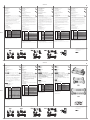 1
1
ATEN CS1764 Guía de inicio rápido
- Categoría
- Conmutadores KVM
- Tipo
- Guía de inicio rápido
- Este manual también es adecuado para
en otros idiomas
- français: ATEN CS1764 Guide de démarrage rapide
- italiano: ATEN CS1764 Guida Rapida
- English: ATEN CS1764 Quick start guide
- Deutsch: ATEN CS1764 Schnellstartanleitung
- 日本語: ATEN CS1764 クイックスタートガイド
Artículos relacionados
-
ATEN CS1732a Guía de inicio rápido
-
ATEN USB Dual-View KVMP Switch Guía de inicio rápido
-
ATEN CS1742C-AT Technical Manual
-
ATEN CS1742 Guía de inicio rápido
-
ATEN CS1744 Guía de inicio rápido
-
ATEN CS1734a Guía de inicio rápido
-
ATEN CS1732a Guía de inicio rápido
-
ATEN CS1642 Guía de inicio rápido
-
ATEN CS682 Guía de inicio rápido
-
ATEN CS62DU Manual de usuario